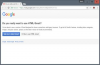Dell 컴퓨터를 다시 효율적으로 작동시키기 위해 아무 소용이 없는 모든 것을 시도할 때마다 하드 드라이브를 다시 포맷해야 할 때일 수 있습니다. Windows에는 시스템 복구 디스크가 함께 제공되지만 이 디스크가 손실되는 경우가 많습니다. 다행히 시스템 복원 디스크가 없어도 Dell 컴퓨터를 다시 포맷할 수 있습니다. Dell 컴퓨터의 출하 시 복원 기능에 액세스할 수 있는 올바른 키 명령을 알고 있으면 됩니다.
1 단계
"시작", "종료", "다시 시작"을 차례로 클릭하여 운영 체제를 다시 시작합니다. Dell 컴퓨터를 종료하기 전에 프로그램별 파일을 저장했는지 확인하십시오.
오늘의 비디오
2 단계
컴퓨터가 백업을 시작할 때 "F8"을 누르십시오. 시스템 복원 화면에 액세스하려면 몇 번의 시도가 필요할 수 있습니다. 키 명령을 입력할 수 있는 시간은 매우 짧으므로 주의해야 합니다. 고급 부팅 옵션 메뉴로 이동합니다.
3단계
컴퓨터 키보드의 아래쪽 화살표 키를 누르고 "컴퓨터 복구"까지 아래로 스크롤한 다음 "Enter" 키를 누릅니다.
4단계
언어를 선택하고 "확인"을 클릭하여 작업을 수행할 수 있는 관리 권한을 부여합니다.
5단계
옵션 목록에서 "Dell 출하 시 이미지 복원"을 클릭하고 "다음"을 누릅니다.
6단계
"예, 하드 드라이브를 다시 포맷하고 시스템 소프트웨어를 공장 출하 상태로 복원합니다"를 클릭하고 "다음"을 클릭합니다. 이 프로세스 단계에서 Dell 컴퓨터가 공장 출하 상태로 복원됩니다.
7단계
공장 복원이 완료되면 "마침"을 클릭하여 컴퓨터를 다시 시작하고 Windows를 로드합니다. 이제 Dell 컴퓨터는 처음 구입했을 때의 상태가 됩니다.
팁
이 작업을 수행하기 전에 모든 프로그램, 파일 및 중요한 자료를 외장 드라이브에 백업하십시오.
경고
공장 복원이 완료된 후 모든 바이러스 백신 프로그램을 다시 설치하고 만든 모든 중요한 파일을 로드해야 합니다.